最近有不少小伙伴咨询小编ps怎么给文字添加渐变?下面小编就为大家带来了ps制作空心蓝色渐变艺术字步骤介绍,有需要的小伙伴可以来了解了解哦。
1.打开界面后,点击文字工具输入文本内容
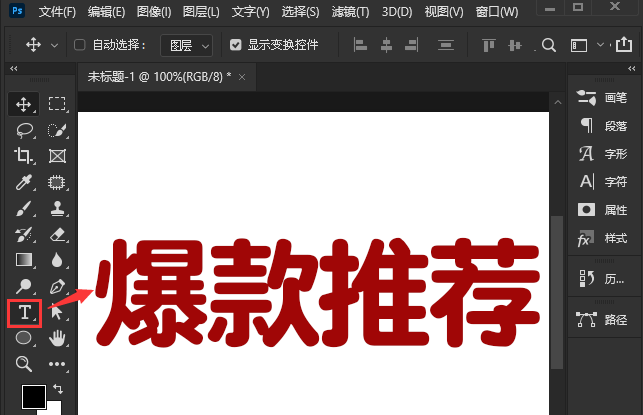
2.鼠标点击选中文字,在图层面板中的fx选项中找到描边按钮
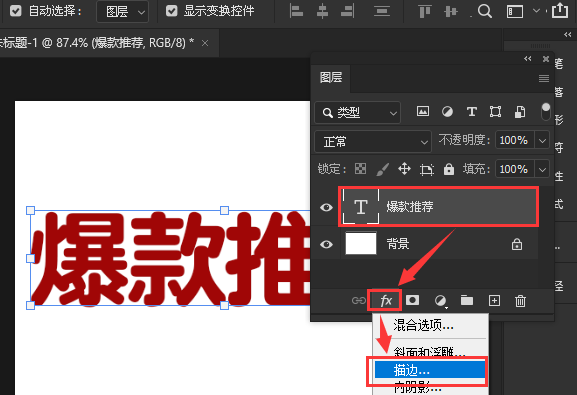
3.在打开的图层样式面板中,为文字添加大小为4像素的蓝色渐变效果
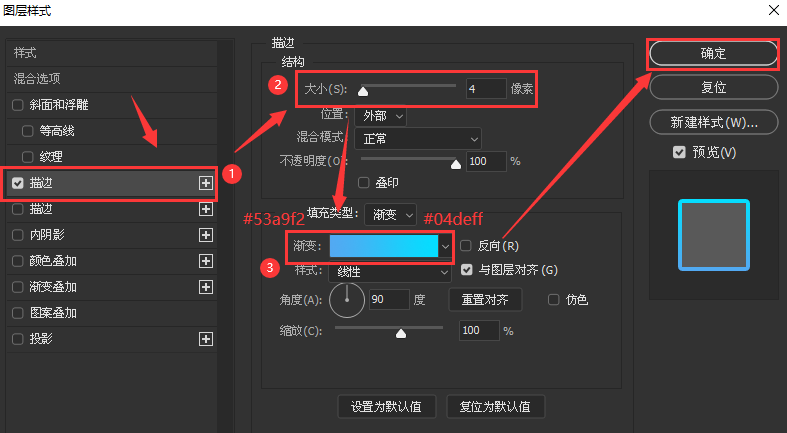
4.随后再次新建一个描边,如下图所示修改大小以及渐变颜色,并点击确定保存
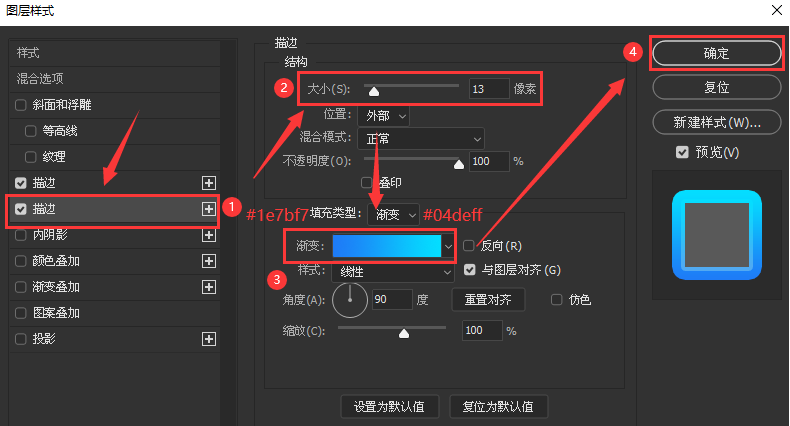
5.最后鼠标双击文字图层,在拾色器栏目中将颜色设置为白色【#ffffff】,并点击确定保存即可
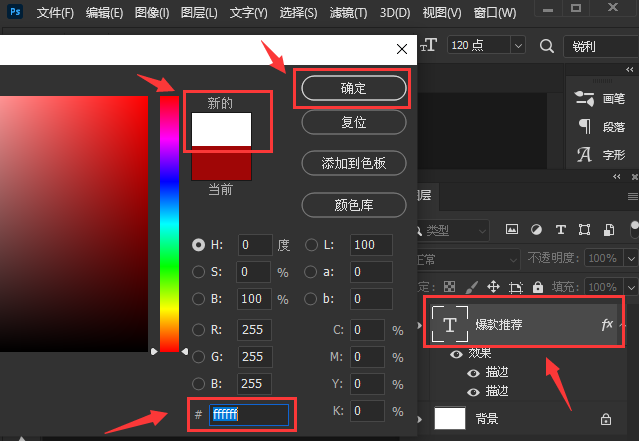
以上这里为各位分享了ps制作空心蓝色渐变艺术字步骤介绍。有需要的朋友赶快来看看本篇文章吧!



 超凡先锋
超凡先锋 途游五子棋
途游五子棋 超级玛丽
超级玛丽 口袋妖怪绿宝石
口袋妖怪绿宝石 地牢求生
地牢求生 原神
原神 凹凸世界
凹凸世界 热血江湖
热血江湖 王牌战争
王牌战争 荒岛求生
荒岛求生 植物大战僵尸无尽版
植物大战僵尸无尽版 第五人格
第五人格 香肠派对
香肠派对 问道2手游
问道2手游




























